Le traduzioni sono generate tramite traduzione automatica. In caso di conflitto tra il contenuto di una traduzione e la versione originale in Inglese, quest'ultima prevarrà.
Creazione di connessioni per i connettori
Una AWS Glue connessione è un oggetto del catalogo dati che memorizza le informazioni di connessione per un particolare data store. Le connessioni archiviano le credenziali di accesso, le stringhe URI, le informazioni sul cloud privato virtuale (VPC) e altro ancora. La creazione di connessioni nel catalogo dati consente di evitare di dover specificare tutti i dettagli della connessione ogni volta che si crea un processo.
Per creare una connessione per un connettore
-
Nella AWS Glue Studio console, scegli Connettori nel pannello di navigazione della console. Nella sezione Connessioni, scegli Crea connessione.
-
Scegli l'origine dati per la quale desideri creare una connessione nel passaggio 1 della procedura guidata Crea connessione dati. Sono disponibili diversi modi per visualizzare le origini dati disponibili, inclusi i seguenti:
-
Filtra le origini dati disponibili scegliendo una scheda. Per impostazione predefinita, è selezionata l'opzione Tutti i connettori.
-
Attiva Elenco per visualizzare le origini dati sotto forma di elenco o torna a Griglia per visualizzare i connettori disponibili nel layout a griglia.
-
Utilizza la barra di ricerca per restringere l'elenco delle origini dati. Durante la digitazione, i risultati di ricerca vengono visualizzati e le fonti non corrispondenti vengono rimosse dalla visualizzazione.
Dopo aver scelto l'origine dati, scegli Avanti.
-
-
Configura la connessione nel passaggio 2 della procedura guidata.
Inserisci i dettagli della connessione. A seconda del tipo di connettore selezionato, viene richiesto di inserire ulteriori informazioni:
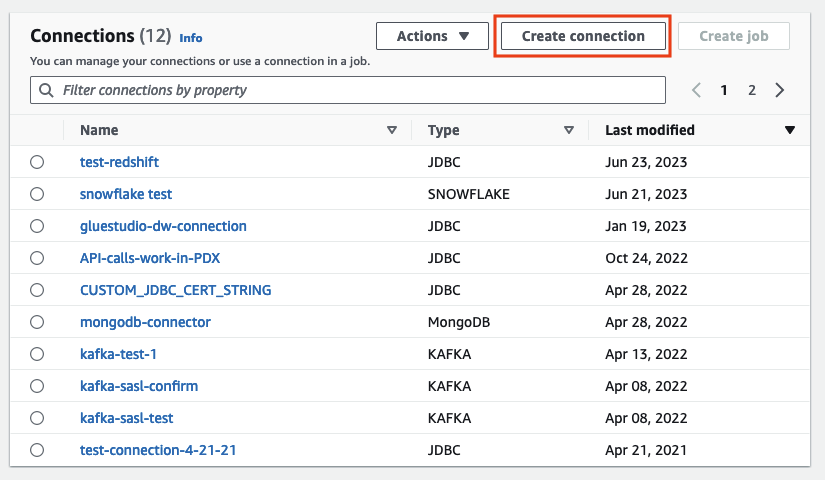
-
Scegli l'origine dati per la quale desideri creare una connessione nel passaggio 1 della procedura guidata Crea connessione dati. Sono disponibili diversi modi per visualizzare le origini dati disponibili. Per impostazione predefinita, tutte le origini dati disponibili vengono visualizzate in un layout a griglia. Puoi anche:
-
Attiva Elenco per visualizzare le origini dati sotto forma di elenco o torna a Griglia per visualizzare i connettori disponibili nel layout a griglia.
-
Utilizza la barra di ricerca per restringere l'elenco delle origini dati. Durante la digitazione, i risultati di ricerca vengono visualizzati e le fonti non corrispondenti vengono rimosse dalla visualizzazione.

Dopo aver scelto l'origine dati, scegli Avanti.
-
-
Configura la connessione nel passaggio 2 della procedura guidata.
Inserisci i dettagli della connessione. A seconda del tipo di connettore selezionato, potrebbe essere richiesto di inserire ulteriori informazioni di connessione: Sono inclusi:
-
Dettagli di connessione: questi campi cambieranno a seconda dell'origine dati a cui ti stai connettendo. Ad esempio, se ti connetti a database Amazon DocumentDB, inserirai l'URL di Amazon DocumentDB. Se ti connetti a Amazon Aurora, sceglierai l'istanza del database e inserirai il nome del database. Di seguito sono riportati i dettagli di connessione necessari per Amazon Aurora:
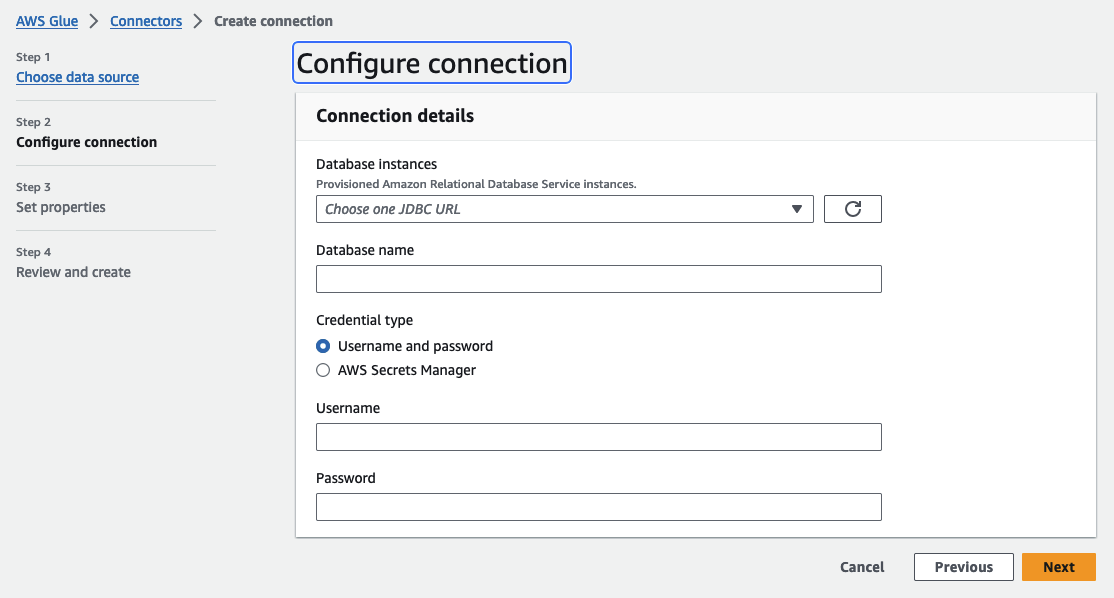
-
Tipo di credenziale: scegli tra nome utente e password o AWS Secrets Manager. Inserisci le informazioni di autenticazione richieste.
-
Per i connettori che utilizzano JDBC, inserisci le informazioni necessarie per creare l'URL JDBC per il datastore.
-
Se usi un cloud privato virtuale (VPC), inserisci le relative informazioni di rete.
-
-
Impostare le proprietà di connessione nel passaggio 3 della procedura guidata. È possibile aggiungere descrizione e tag come parte opzionale di questo passaggio. Il nome è obbligatorio ed è precompilato con un valore predefinito. Scegli Next (Successivo).
-
Controlla l'origine, i dettagli e le proprietà della connessione. Per apportare modifiche, scegli Modifica per il passaggio della procedura guidata. Quando è tutto pronto, scegli Crea connessione.
Scegli Create connection (Crea connessione).
Vieni reindirizzato alla pagina Connectors (Connettori) e il banner informativo indica la connessione creata. Ora puoi utilizzare la connessione nei tuoi processi AWS Glue Studio .